Canon POWERSHOT S10 – страница 5
Инструкция к Цифровой Фотокамере Canon POWERSHOT S10
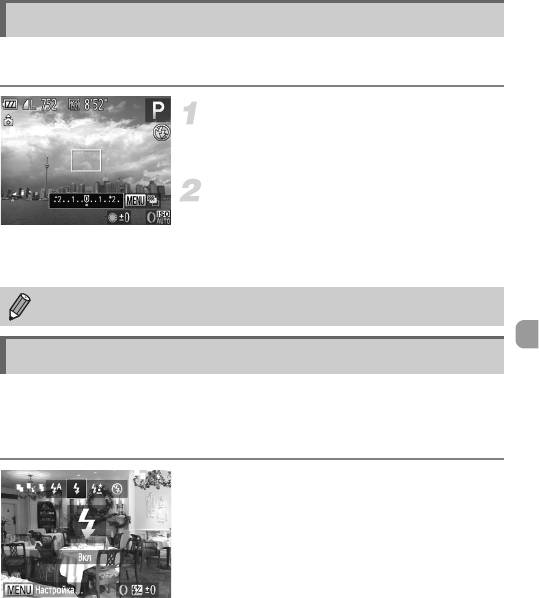
Настройка яркости (компенсация экспозиции)
Установленную камерой стандартную экспозицию можно изменять с шагом 1/3 ступени
в диапазоне от -3 до +3.
Перейдите в режим компенсации
экспозиции.
z Нажмите кнопку o.
Настройте яркость.
z Контролируя изображение на экране, диском 7
настройте яркость.
X Величина компенсации экспозиции отображается
на экране.
Камеру можно настроить таким образом, чтобы величина компенсации изменялась
при повороте кольца y (стр. 121).
Включение вспышки
Можно включить вспышку, чтобы она срабатывала при съемке всех кадров.
Эффективный радиус действия вспышки составляет прибл. 50 см – 7,0 м в максимально
широкоугольном положении (j) и прибл. 50 см – 2,3 м в положении максимального
телефото (i).
Выберите значок h.
z Нажав кнопку r, кнопками qr или диском 7
выберите значок h, затем нажмите кнопку
m
.
X Если вспышка убрана, она автоматически
поднимается.
X После установки на экране отображается
значок h.
81
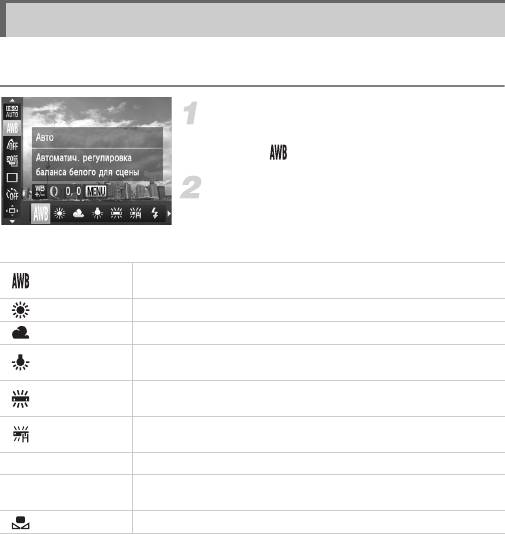
Настройка баланса белого
Функция баланса белого (WB) устанавливает оптимальный баланс белого для получения
естественных цветов в соответствии с условиями съемки.
Выберите функцию баланса белого.
z Нажав кнопку m, кнопками op выберите
значок .
Выберите значение.
z Кнопками qr или диском
7
выберите значение,
затем нажмите кнопку
m
.
X Настройка отображается на экране.
Автоматическая установка оптимального баланса белого для конкретных
Авто
условий съемки.
Дневной свет Для съемки вне помещений в хорошую погоду.
Облачно Для съемки в облачную погоду, в тени или в сумерках.
Для съемки с освещением лампами накаливания или флуоресцентными
Накаливания
лампами колбового типа (3-волновыми).
Для съемки с тепло-белым, холодно-белым или тепло-белым (3-волновым)
Флуоресцент
флуоресцентным освещением.
Для съемки с освещением флуоресцентными лампами дневного света или
Флуоресцент H
флуоресцентными лампами дневного света (3-волновыми).
h
Вспышка Для съемки со вспышкой.
Задает оптимальный цветовой баланс и уменьшает интенсивность синего
S
Под водой
для подводной съемки с естественными цветами.
Ручной Для задания пользовательского баланса белого вручную.
82
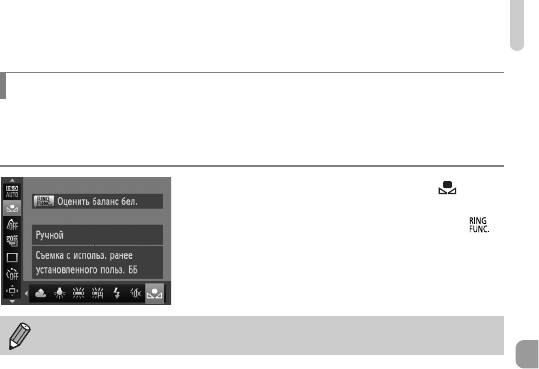
Настройка баланса белого
Ручной баланс белого
Можно настроить баланс белого в соответствии с источником освещения на месте
съемки. Обязательно устанавливайте баланс белого с тем источником света, который
будет использоваться при съемке требуемого кадра.
z В шаге 2 со стр. 82 выберите значок .
z Убедитесь, что весь экран заполнен плоским
объектом белого цвета, и нажмите кнопку .
X При установке данных баланса белого оттенки
цветов на экране изменяются.
Если изменить параметры камеры после записи данных баланса белого, возможна
неправильная передача цветовых оттенков.
83
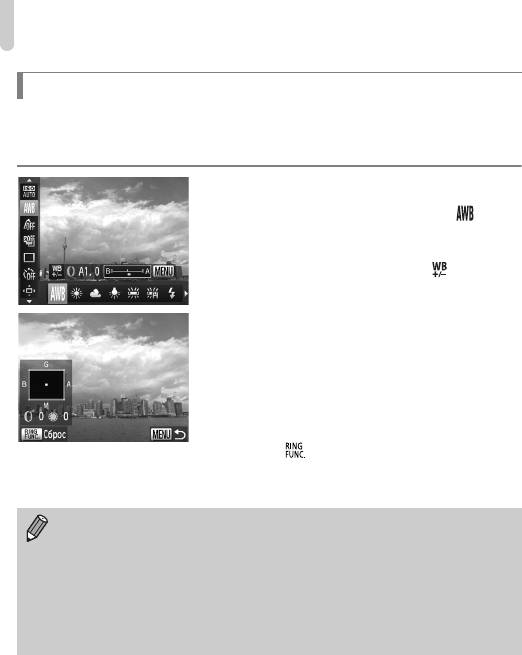
Настройка баланса белого
Коррекция баланса белого
Можно скорректировать баланс белого. Эта настройка дает такой же эффект, как
использование имеющихся в продаже фильтров преобразования цветовой температуры
или фильтров цветокоррекции.
Скорректируйте баланс белого.
z В шаге 1 на стр. 82 выберите значок
и кольцом y настройте уровень коррекции
для синего (B) и янтарного (A) цветов.
X На экране отображается значок .
z Для выполнения более точных настроек
нажмите кнопку n.
X Открывается экран настройки.
z Настройте уровень коррекции, поворачивая
кольцо y или диск 7 либо нажимая кнопки
opqr.
z Для сброса уровня коррекции нажмите
кнопку .
z Нажмите кнопку n для завершения
настройки.
• «B» означает синий, «A» – янтарный, «M» – пурпурный и «G» – зеленый цвет.
• Даже если изменить настройку баланса белого (шаг 1 на стр. 82) после настройки
уровня коррекции, эти настройки сохраняются. Однако при записи данных пользо-
вательского баланса белого эти настройки сбрасываются.
• Экран настройки цветов B и A можно также открыть, повернув кольцо y (стр. 121).
• Одна ступень коррекции синего/янтарного цвета эквивалентна 7 Майредам фильтра
преобразования цветовой температуры. (Майред — единица измерения, показы-
вающая плотность фильтра преобразования цветовой температуры.)
84
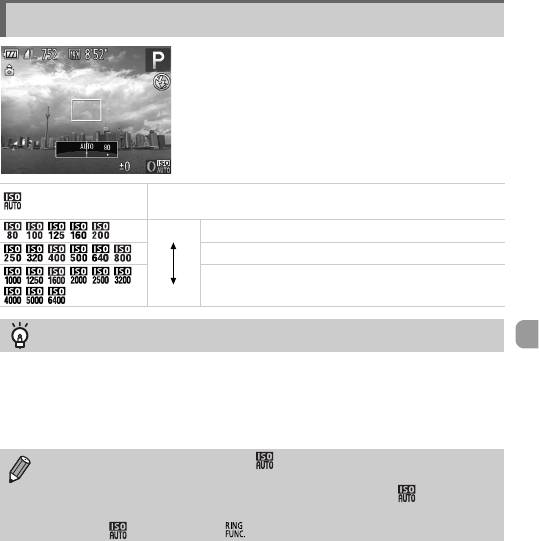
Изменение числа ISO
Выберите число ISO.
z Для выбора числа ISO поворачивайте диск y.
X Заданное значение отображается на экране.
Автоматическая настройка оптимального числа ISO в соответствии
с режимом и условиями съемки.
Меньше
Для съемки вне помещений в хорошую погоду.
Для съемки в облачную погоду или в сумерках.
Для съемки ночных пейзажей или в темных помещениях.
Больше
Изменение числа ISO
• Понижение числа ISO дает более четкие изображения, однако в определенных условиях
съемки повышается вероятность смазывания изображения.
• Увеличение числа ISO приводит к уменьшению выдержки затвора, сокращая смазывание
изображения и увеличивая радиус действия вспышки. Изображения, однако, будут выглядеть
грубыми.
• Если в камере установлено значение , можно наполовину нажать кнопку спуска
затвора для отображения автоматически установленного значения числа ISO.
• Число ISO можно также задать, нажав кнопку m и выбрав значок . Кнопками qr
или диском 7 выберите значение, затем снова нажмите кнопку
m
. Чтобы задать
значение , нажмите кнопку на экране установки.
85
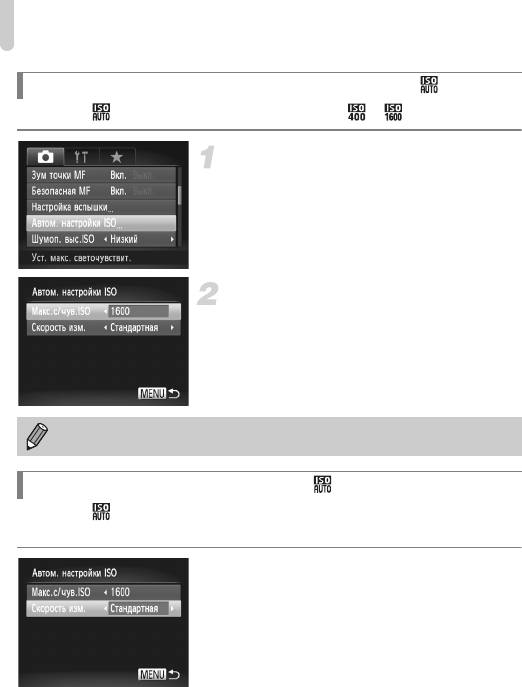
Изменение числа ISO
Изменение максимального числа ISO для режима
Для режима можно задать максимальное число ISO – .
Выберите пункт [Автом. настройки ISO].
z Нажмите кнопку n, выберите пункт [Автом.
настройки ISO] на вкладке 4, затем нажмите
кнопку m.
Выберите максимальное число ISO.
z Кнопками op или диском 7 выберите пункт
[Макс.с/чув.ISO], затем кнопками qr выберите
настройку.
Число ISO можно также задать, нажав кнопку n и выбрав пункт [Автом.
настройки ISO] на вкладке 4.
Изменение скорости изменения для
Для режима можно выбрать скорость изменения [Медленная], [Стандартная] или
[Быстрая].
Выберите скорость изменения.
z В соответствии с шагами 1 – 2 выше выберите
пункт [Скорость изм.].
z Кнопками qr выберите значение.
86
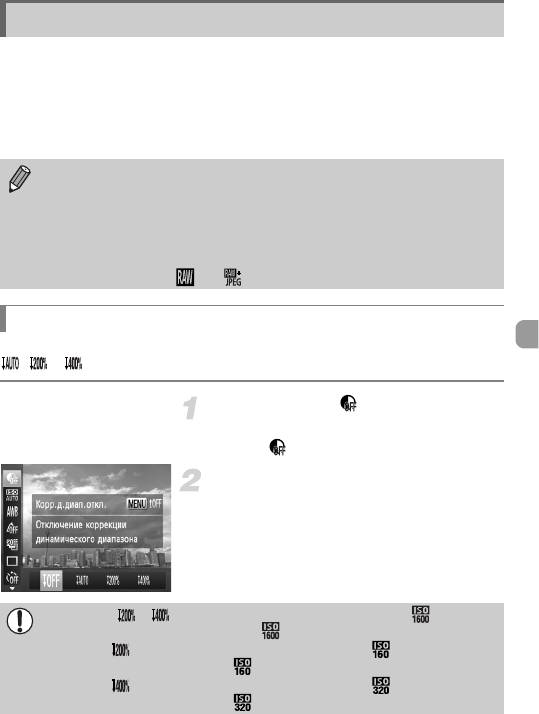
Коррекция яркости и съемка (i-Contrast)
При съемке камера может обнаруживать в кадре области (например, лица или задний
план) со слишком высокой или слишком низкой яркостью и автоматически настраивать
их для получения оптимальной яркости.
Для подавления засветки светлых областей используется функция коррекции динами-
ческого диапазона. Для проявления деталей в темных областях используется функция
коррекции темных участков.
• В некоторых условиях изображение может выглядеть грубым или коррекция может
быть выполнена неправильно.
• Возможна коррекция записанных изображений (стр. 161).
• Камеру можно настроить таким образом, чтобы при повороте кольца y изменялись
настройки коррекции динамического диапазона или коррекции темных участков
(стр. 121).
• Недоступно в режиме или .
Коррекция динамического диапазона (Корр.д.диап.)
Можно выбрать один из следующих способов коррекции динамического диапазона:
, и .
Выберите значок .
z Нажав кнопку m, кнопками op выберите
значок .
Выберите настройку.
z Кнопками qr или диском 7 выберите
значение, затем нажмите кнопку
m
.
X После установки на экране отображается
значок @.
• В режимах и для числа ISO восстанавливается значение , даже если
было установлено значение, большее .
• В режиме для числа ISO восстанавливается значение , даже если было
установлено значение, меньшее .
• В режиме для числа ISO восстанавливается значение , даже если было
установлено значение, меньшее .
87
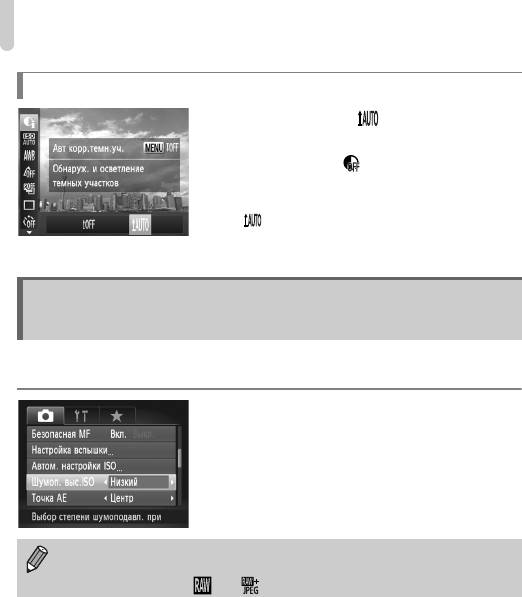
Изменение уровня шумоподавления (Шумоподавление при высокой чувствительности ISO)
Коррекция темных участков
Выберите значок .
z В соответствии с инструкциями шага 1 со стр. 87
выберите значок , затем нажмите кнопку
n.
z Кнопками qr или диском 7 выберите значок
, затем нажмите кнопку m.
X После установки на экране отображается
значок @.
Изменение уровня шумоподавления
(Шумоподавление при высокой чувствительности ISO)
Можно выбрать один из 3 уровней шумоподавления: [Стандартный], [Высокий], [Низкий].
Эта функция особенно эффективна при съемке с высокими значениями числа ISO.
Выберите уровень шумоподавления.
z Нажмите кнопку n и выберите пункт
[Шумоп. выс. ISO] на вкладке 4, затем
кнопками qr выберите значение.
• Параметры шумоподавления при высокой чувствительности ISO не применяются
к видеофильмам.
• Недоступно в режиме или .
88
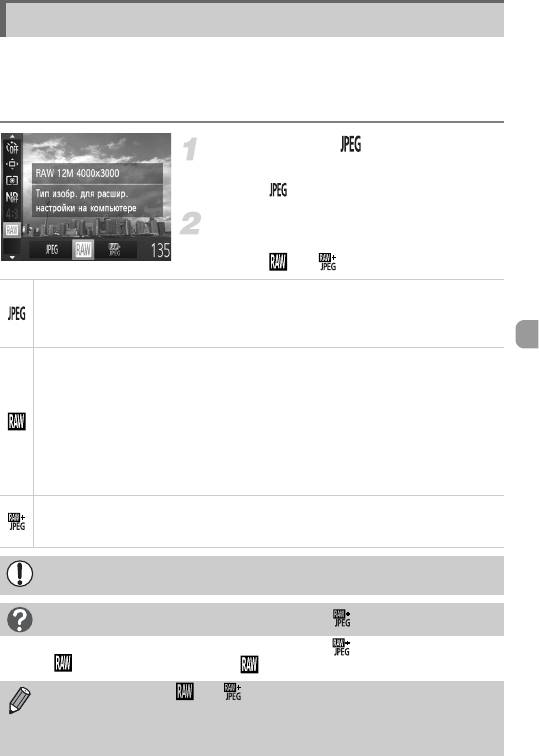
Съемка изображений RAW
Изображение RAW – это необработанные записанные данные, в которых практически
исключено снижение качества изображения, вызванного обработкой в самой камере.
С помощью прилагаемого программного обеспечения можно настраивать изображение
любым требуемым способом с минимальными потерями его качества.
Выберите значок .
z Нажав кнопку m, кнопками op выберите
значок .
Выберите значение.
z Кнопками qr или диском 7 выберите
значок или , затем нажмите кнопку m.
Запись изображения JPEG. При записи изображений JPEG они обрабатываются камерой для
получения оптимального качества и сжимаются. Однако процесс сжатия (компрессия) необратим,
то есть после сжатия невозможно восстановить исходные данные. Более того, обработка изобра-
жения может приводить к снижению его качества.
Запись изображения RAW. Изображение RAW – это необработанные записанные данные,
в которых практически исключено снижение качества изображения, вызванного обработкой
в самой камере. Эти данные не могут в необработанном виде использоваться для просмотра
или печати с компьютера. Необходимо сначала с помощью прилагаемой программы (Digital
Photo Professional) преобразовать данные изображения в файл JPEG или TIFF. При преобра-
зовании данных изображения можно выполнить его настройку с минимальным снижением
качества.
Для разрешения фиксируется значение 4000 x 3000, и объем данных одного изображения
составляет приблизительно 17076 Кбайт.
Для каждого кадра записываются два изображения – RAW и JPEG.
Так как также записывается изображение JPEG, его можно напечатать или просмотреть
на компьютере, не используя прилагаемое программное обеспечение.
При передаче в компьютер обоих одновременно записанных изображений RAW
и JPEG обязательно пользуйтесь прилагаемым программным обеспечением (стр. 34).
Как стирать изображения, снятые в режиме ?
Если нажать кнопку a (стр. 29) при просмотре изображения , можно выбрать вариант
[Стереть ], [Стереть JPEG] или [Стереть +JPEG].
• При съемке в режиме или цифровой зум (стр. 50) и штамп даты (стр. 52)
недоступны.
• Файлы изображений JPEG имеют расширение «.JPG», а файлы изображений RAW –
расширение «.CR2»
89
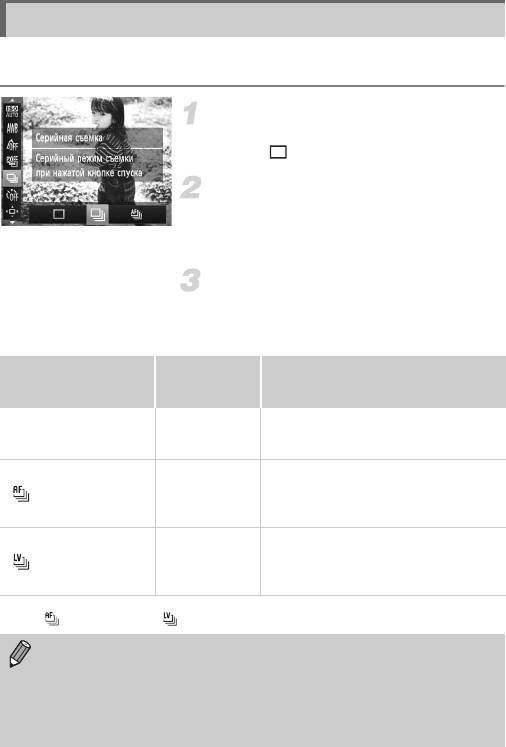
Серийная съемка
Пока кнопка спуска затвора удерживается нажатой, камера непрерывно снимает серию
изображений.
Выберите режим перевода кадров.
z Нажав кнопку m, кнопками op выберите
значок .
Выберите значение.
z Кнопками qr или диском 7 выберите значение,
затем нажмите кнопку m.
X Заданное значение отображается на экране.
Произведите съемку.
X Пока кнопка спуска затвора удерживается
нажатой, камера непрерывно снимает серию
изображений.
Максимальная
Режим
скорость
Описание
(кадров/с, прибл.)
Камера производит серийную съемку с фокуси-
W
Серийная съемка 2,3
ровкой и экспозицией, установленными, когда
кнопка спуска затвора была нажата наполовину.
Камера производит серийную съемку с непре-
рывной фокусировкой.
Серийная съемка AF 0,8
Для параметра [Зона AF] устанавливается
значение [Центр].
Камера производит серийную съемку с фокуси-
ровкой, зафиксированной в положении ручной
Серийная съемка LV* 0,8
фокусировки. В режиме t фокусировка фикси-
руется по первому кадру.
*В режиме t (стр. 62), при съемке с фиксацией AF (стр. 99) или в режимах ручной фокусировки (стр. 102)
значок заменяется значком .
• Не может использоваться с таймером автоспуска (стр. 53).
• В зависимости от условий съемки, параметров камеры и положения зумирования
съемка может на краткое время останавливаться или скорость серийной съемки
может снизиться.
• По мере увеличения количества изображений возможно снижение скорости съемки.
• В случае срабатывания вспышки скорость съемки может снижаться.
90
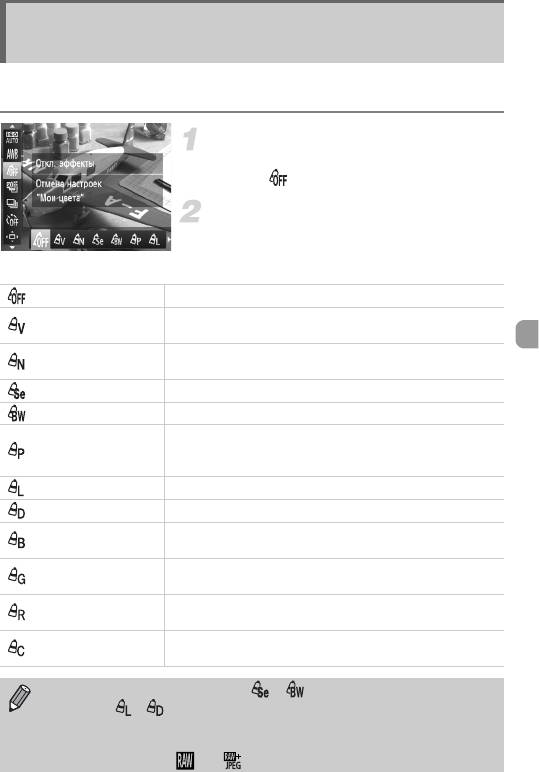
Изменение цветового оттенка изображения
(Мои цвета)
При съемке можно изменить цветовой оттенок изображения (например, на сепию или
черно-белое).
Выберите функцию «Мои цвета».
z Нажав кнопку m, кнопками op выберите
значок .
Выберите значение.
z Кнопками qr или диском
7
выберите значение,
затем нажмите кнопку
m
.
X Настройка отображается на экране.
Откл. эффекты —
Усиливает контрастность и насыщенность цветов для получения
Яркий
яркого изображения.
Понижает контрастность и насыщенность цветов для записи
Нейтральный
нейтральных оттенков.
Сепия Преобразование изображения в оттенки сепии.
Ч/б Преобразование изображения в черно-белое.
Объединяет эффекты «Ярко-красный», «Ярко-зеленый» и «Ярко-
Имитация слайда
синий», обеспечивает яркие естественно выглядящие цвета, как
при съемке на позитивную пленку.
Осветлить тон кожи Оттенки телесных цветов становятся более светлыми.
Затемнить тон кожи Оттенки телесных цветов становятся более темными.
Усиливаются оттенки синего. Небо, океан и другие синие объекты
Ярко синий
становятся более яркими.
Усиливаются оттенки зеленого. Горы, листва и другие зеленые
Ярко зеленый
объекты становятся более яркими.
Усиливаются оттенки красного. Красные объекты становятся более
Ярко красный
яркими.
Можно настроить требуемые значения контрастности, резкости,
Ручная настройка
насыщенности цветов и т. д. (стр. 92).
• Задание баланса белого в режимах и невозможно (стр. 82).
• В режимах и возможно изменение цвета не только кожи людей, но и других
участков изображения. Для некоторых цветов кожи результат может отличаться
от ожидаемого.
• Недоступно в режиме или .
91
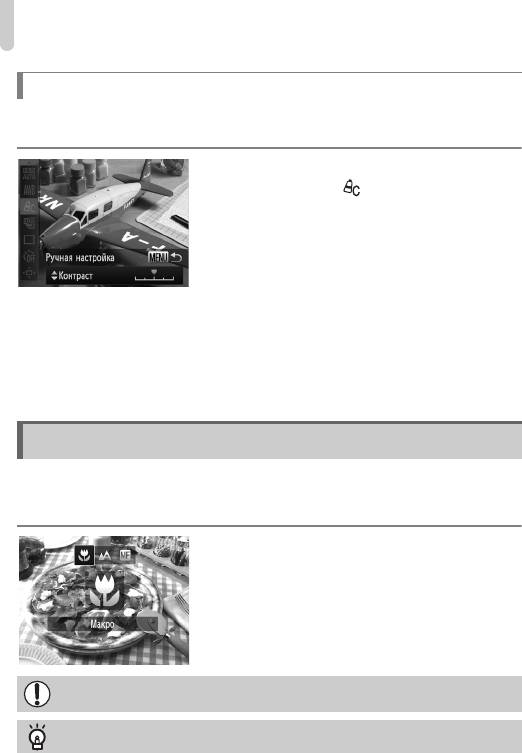
Съемка с близкого расстояния (Макро)
Ручная настройка
Для контрастности, резкости, насыщенности цветов, а также красного, зеленого, синего
и телесного тонов изображения можно выбрать и установить один из 5 уровней.
z В соответствии с инструкциями шага 2 со стр. 91
выберите значок , затем нажмите кнопку
n.
z Кнопками op выберите требуемый параметр,
затем кнопками qr или диском 7 выберите
значение.
z Чем правее смещен регулятор, тем сильнее
эффект (выше насыщенность, темнее телесные
цвета), чем левее смещен регулятор, тем слабее
эффект (ниже насыщенность, светлее телесные
цвета).
z Нажмите кнопку n для завершения
настройки.
Съемка с близкого расстояния (Макро)
Если камера установлена в режим e, она фокусируется только на близкие объекты.
Диапазон фокусировки составляет прибл. 3 – 50 см от торца объектива в максимально
широкоугольном положении (j).
Выберите значок e.
z Нажав кнопку q, кнопками qr или диском 7
выберите значок e, затем нажмите кнопку
m
.
X После установки на экране отображается
значок e.
В случае срабатывания вспышки края изображения могут получиться темными.
Как повысить качество съемки крупным планом?
Попробуйте установить камеру на штатив и снимать с таймером автоспуска, чтобы исключить
смещение камеры и смазывание изображения (стр. 53).
92
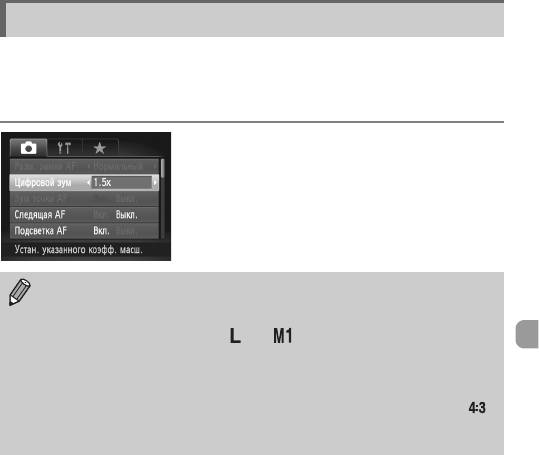
Использование цифрового телеконвертера
Эквивалентное фокусное расстояние объектива можно увеличить приблизительно
в 1,5 или 2,0 раза. Это обеспечивает меньшие выдержки затвора и снижает вероятность
сотрясения камеры по сравнению с обычным зумированием (включая цифровой зум)
с тем же коэффициентом.
Выберите пункт [Цифровой зум].
z Нажмите кнопку n и выберите пункт
[Цифровой зум] на вкладке 4, затем кнопками
qr выберите значение.
X Изображение увеличивается, и на экране отобра-
жается коэффициент зумирования.
• При использовании коэффициентов [1.5x] и [2.0x] фокусные расстояния составляют
36 – 180 мм и 48 – 240 мм соответственно (в пересчете на 35-миллиметровый
эквивалент).
• Значение разрешения (стр. 56) или приводит к тому, что изображение
выглядит грубым (коэффициент зумирования отображается синим цветом).
• Цифровой телеконвертер не может использоваться совместно с цифровым зумом
(стр. 50).
• Цифровой телеконвертер может использоваться только с форматом кадров .
• Выдержки затвора могут быть одинаковыми как в положении максимального
телефото i, так и при увеличении объекта в соответствии с шагом 2 со стр. 51.
93
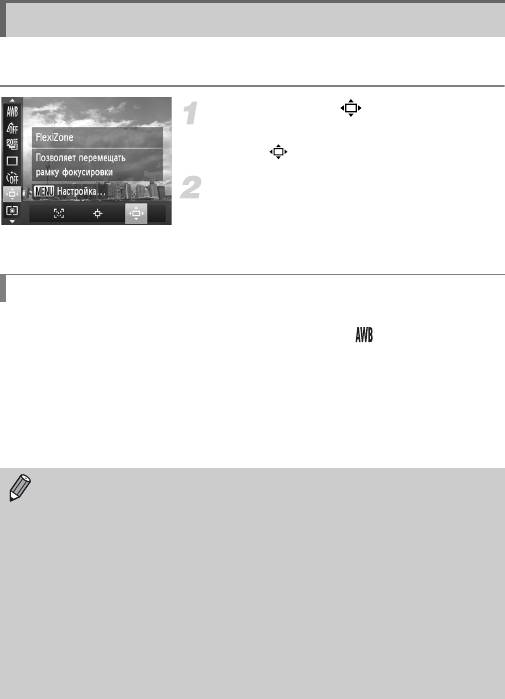
Изменение режима рамки автофокусировки
Можно изменить режим рамки автофокусировки (Автофокусировка) в соответствии
со снимаемым сюжетом.
Выберите значок .
z Нажав кнопку m, кнопками op выберите
значок .
Выберите значение.
z Кнопками qr или диском 7 выберите значение,
затем нажмите кнопку
m
.
X Заданное значение отображается на экране.
AiAF лица
• Распознаются лица людей, производится фокусировка, настраиваются экспозиция
(только оценочный замер) и баланс белого (только режим ).
• Когда камера направлена на объекты, вокруг лица, которое камера воспринимает
как главный объект, отображается белая рамка, вокруг остальных лиц (не более 2)
отображаются серые рамки.
• Рамка в определенных пределах будет следовать за движущимся объектом.
• При нажатой наполовину кнопке спуска затвора могут отображаться до 9 зеленых
рамок на лицах, на которые фокусируется камера.
• Если лица не обнаружены или отображаются только серые рамки (белая рамка
отсутствует), при наполовину нажатой кнопке спуска затвора отображаются
до 9 зеленых рамок в местах, на которые сфокусировалась камера.
• Если лицо не обнаружено, а для параметра [Следящая AF] (стр. 99) задано значе-
ние [Вкл.], при наполовину нажатой кнопке спуска затвора рамка автофокусировки
отображается в центре экрана.
• Примеры лиц, определение которых невозможно:
- объекты, расположенные слишком далеко или очень близко;
- темные или светлые объекты;
- лица, повернутые в сторону или под углом, либо частично закрытые лица.
• Камера может ошибочно принять за лицо человека какие-либо посторонние объекты.
• Если при наполовину нажатой кнопке спуска затвора фокусировка невозможна,
рамка автофокусировки не отображается.
94
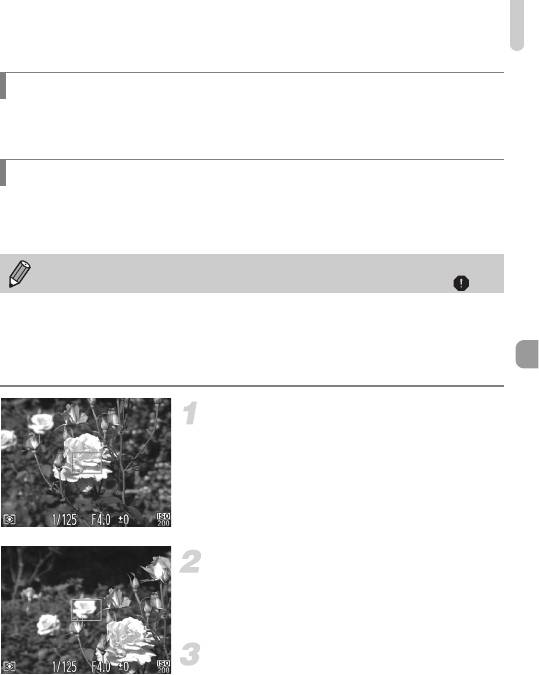
Изменение режима рамки автофокусировки
Сопровождающая АФ
Можно выбрать объект, на который требуется сфокусироваться, и произвести съемку
(стр. 96).
FlexiZone/Центр
Используется одна зона автофокусировки. Это эффективно для фокусировки на конкрет-
ную точку. В режиме [FlexiZone] (стр. 97) можно изменять положение и размер рамки
автофокусировки.
Если при наполовину нажатой кнопке спуска затвора фокусировка невозможна,
рамка автофокусировки отображается желтым цветом и появляется значок .
Изменение композиции кадра с помощью фиксации фокусировки
Пока кнопка спуска затвора удерживается наполовину нажатой, фокусировка и экспо-
зиция фиксированы. При этом можно изменить композицию кадра и произвести съемку.
Такой прием называется «фиксация фокусировки».
Сфокусируйтесь.
z Наведите камеру так, чтобы объект, на который
требуется сфокусироваться, находился в центре
экрана, и наполовину нажмите кнопку спуска
затвора.
z Убедитесь, что рамка автофокусировки на объекте
имеет зеленый цвет.
Измените композицию кадра.
z Удерживая кнопку спуска затвора наполовину
нажатой, наводите камеру для изменения
композиции сюжета.
Произведите съемку.
z Полностью нажмите кнопку спуска затвора.
95
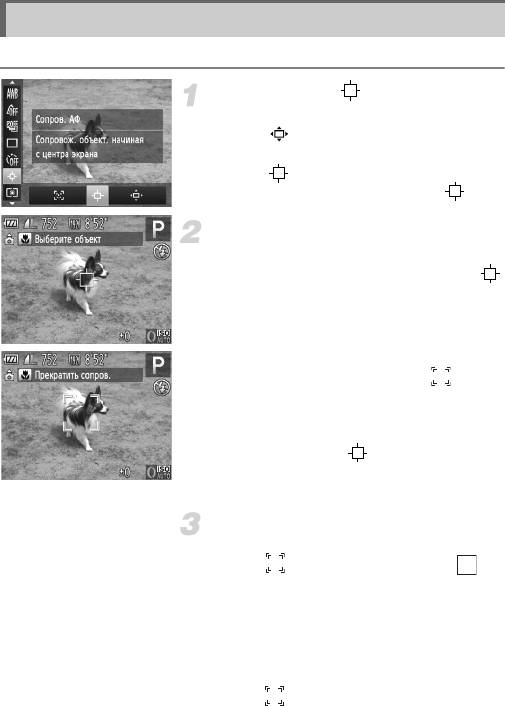
Выбор объекта для фокусировки (Сопровождающая АФ)
Можно выбрать объект, на который требуется сфокусироваться, и произвести съемку.
Выберите значок .
z Нажав кнопку m, кнопками op выберите
значок .
z Кнопками qr или диском 7 выберите
значок , затем нажмите кнопку
m
.
X В центре экрана отображается рамка .
Выберите объект, на который требуется
сфокусироваться.
z Наведите камеру таким образом, чтобы рамка
находилась на объекте, на который требуется
сфокусироваться, и нажмите кнопку q.
X Камера подает звуковой сигнал, и при обнару-
жении объекта отображается рамка . Камера
в определенных пределах продолжает отслежи-
вать объект, даже если он двигается.
X Если камера не обнаружила объект, на экране
отображается рамка .
z Для отмены сопровождения снова нажмите
кнопку q.
Произведите съемку.
z Нажмите наполовину кнопку спуска затвора.
Рамка изменяется на синюю рамку ,
которая будет следовать за объектом, а камера
будет подстраивать фокусировку и экспозицию
(Следящая AF) (стр. 99).
z Для съемки полностью нажмите кнопку спуска
затвора.
X Даже после завершения съемки появляется
рамка , и камера продолжает сопровождать
объект.
96
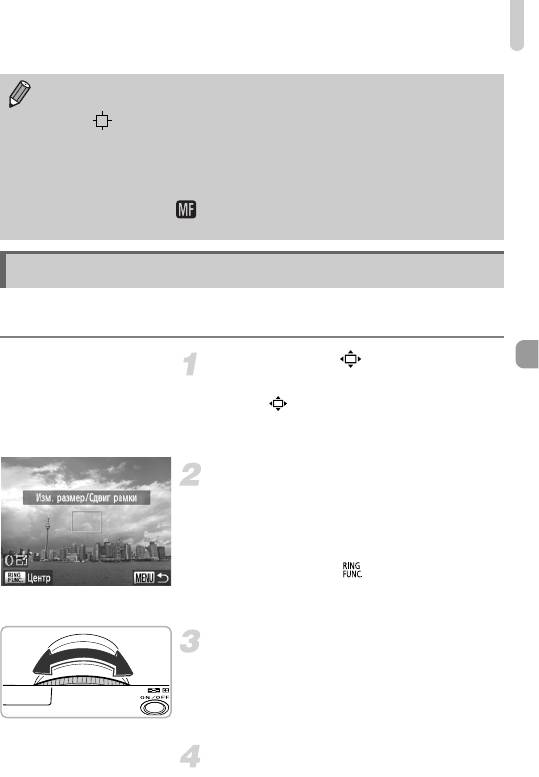
Изменение положения и размера рамки автофокусировки
• Камера обнаруживает объект, даже если наполовину нажать кнопку спуска затвора
без нажатия кнопки q. После завершения съемки в центре экрана отображается
рамка .
• Для параметра [Следящая AF] (стр. 99) фиксируется значение [Вкл.].
• Камера может оказаться не в состоянии сопровождать объект, если он слишком
мал, слишком быстро перемещается или если контраст между объектом и задним
планом слишком мал.
• При съемке в режиме (стр. 102) держите кнопку q нажатой более 1 с.
• Недоступно в режиме e.
Изменение положения и размера рамки автофокусировки
Если для зоны автофокусировки установлен режим [FlexiZone] (стр. 95), можно изменять
положение и размер рамки автофокусировки.
Выберите значок .
z Следуя инструкциям шага 1 со стр. 94, выберите
значок .
z Если нажать кнопку n, цвет рамки авто-
фокусировки изменится на оранжевый.
Переместите рамку автофокусировки.
z Для перемещения рамки автофокусировки
поворачивайте диск 7.
z Для точной настройки используйте
кнопки opqr.
z Если нажать кнопку , рамка автофокуси-
ровки возвращается в исходное положение
(в центр).
Измените размер рамки
автофокусировки.
z Поверните кольцо y, чтобы уменьшить размер
рамки автофокусировки. Поверните его еще раз,
чтобы восстановить исходный размер рамки.
Завершите установку.
z Нажмите кнопку m.
97
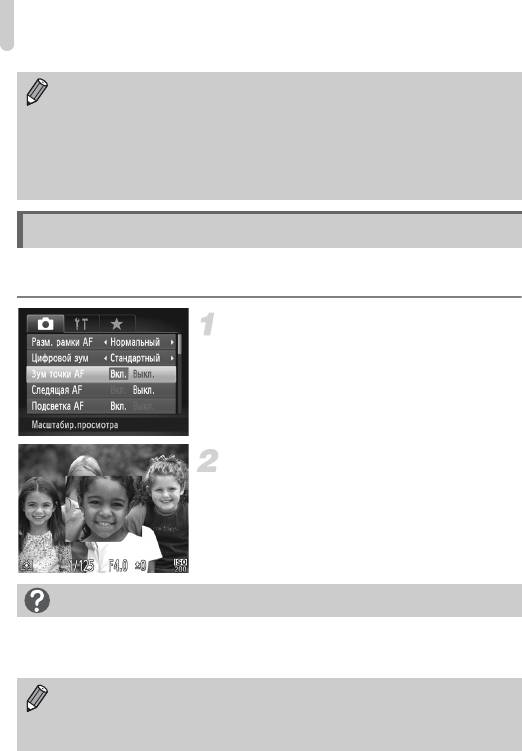
Увеличение точки фокусировки
• Рамка точечного замера автоэкспозиции может быть связана с рамкой автофоку-
сировки (стр. 103).
• Размер рамки автофокусировки можно также задать, нажав кнопку n и выбрав
пункт [Разм. рамки AF] на вкладке 4.
• При использовании цифрового зума (стр. 50), цифрового телеконвертера (стр. 93)
или ручной фокусировки (стр. 102) для рамки автофокусировки устанавливается
размер [Нормальный].
Увеличение точки фокусировки
Если нажать кнопку спуска затвора наполовину, рамка автофокусировки увеличивается,
позволяя проверить фокусировку.
Выберите пункт [Зум точки AF].
z Нажмите кнопку n и выберите пункт
[Зум точки AF] на вкладке 4, затем кнопками qr
выберите значение [Вкл.].
Проверьте фокусировку.
z Нажмите наполовину кнопку спуска затвора.
X В режиме [AiAF лица] (стр. 94) увеличивается
лицо, определенное как главный объект.
X В режиме [FlexiZone] или [Центр] (стр. 95) увели-
чивается изображение в рамке автофокусировки.
Если изображение не увеличивается.
В режиме [AiAF лица] изображение не увеличивается, если невозможно определить лицо или
оно слишком велико по отношению к экрану. В режиме [FlexiZone] или [Центр] изображение
не увеличивается, если камера не может сфокусироваться.
При использовании цифрового зума (стр. 50), цифрового телеконвертера (стр. 93),
сопровождающей автофокусировки (стр. 95) или следящей автофокусировки (стр. 99)
либо при использовании телевизора в качестве дисплея (стр. 192) увеличение изобра-
жения не производится.
98
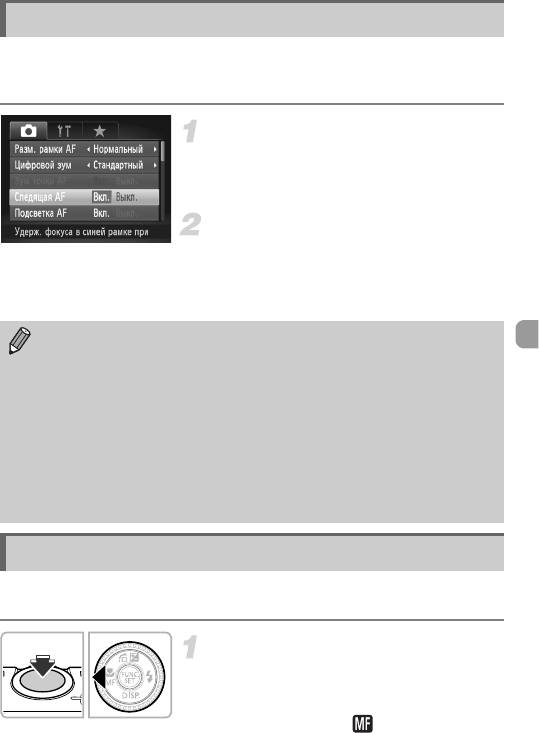
Съемка в режиме следящей автофокусировки
При наполовину нажатой кнопке спуска затвора продолжается постоянная настройка
фокусировки и экспозиции, что позволяет не упустить удачный кадр при съемке
движущихся объектов.
Выберите пункт [Следящая AF].
z Нажмите кнопку n и выберите пункт
[Следящая AF] на вкладке
4
, затем кнопками
qr
выберите значение [Вкл.].
Сфокусируйтесь.
z Пока кнопка спуска затвора удерживается
наполовину нажатой, производится постоянная
настройка фокусировки и экспозиции для
области внутри синей рамки автофокусировки.
• В некоторых условиях фокусировка может оказаться невозможной.
• В условиях низкой освещенности цвет рамок автофокусировки может не меняться
на синий даже после того, как будет наполовину нажата кнопка спуска затвора.
В этом случае можно задать фокусировку и экспозицию с установкой рамки авто-
фокусировки.
• Если установка правильной экспозиции невозможна, значения выдержки затвора
и величины диафрагмы отображаются оранжевым цветом. Снимите палец с кнопки
спуска затвора, затем снова наполовину нажмите эту кнопку.
• Съемка с фиксацией автофокусировки в этом режиме невозможна.
• Пункт [Зум точки AF] на вкладке 4 в режиме следящей автофокусировки недоступен.
• Недоступно при использовании таймера автоспуска (стр. 53).
Съемка с фиксацией автофокусировки
Можно зафиксировать фокусировку. После фиксации фокусировки расстояние фоку-
сировки не изменяется, даже если убрать палец с кнопки спуска затвора.
Зафиксируйте фокусировку.
z Удерживая кнопку спуска затвора наполовину
нажатой, нажмите кнопку q.
X Фокусировка фиксируется, и на экране
отображаются значок и индикатор ручной
фокусировки.
99

Фокусировочная вилка (режим «Фокус-BKT»)
z Сняв палец с кнопки спуска затвора, снова
нажмите кнопку q, затем кнопками qr или
диском 7 выберите значок . Фиксация
фокусировки будет отменена.
Выберите композицию кадра
и произведите съемку.
Фокусировочная вилка (режим «Фокус-BKT»)
Камера автоматически снимает серию из 3 кадров в следующем порядке: один с ручной
настройкой фокусировки (стр. 102) и по одному с более далекой и более близкой фоку-
сировкой. Можно установить одно из трех значений настройки фокусировки.
Выберите значок .
z После нажатия кнопки m кнопками op
выберите значок , затем кнопками qr
или диском 7 выберите значок .
Задайте фокусировку.
z Нажмите кнопку n.
z Кнопками qr или диском 7 задайте
фокусировку.
• Фокусировочная вилка доступна только в режиме ! (стр. 50).
• Серийная съемка (стр. 90) в этом режиме недоступна.
• Если в соответствии с инструкциями шага 1 со стр. 102 выбрать значок и сразу
же нажать кнопку n, отображается экран настройки фокусировки.
• Даже если задать количество снимков в режиме $ (стр. 54), снимаются только
3кадра.
100






